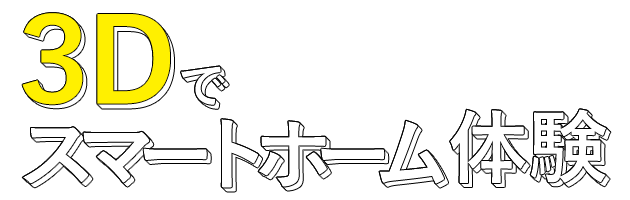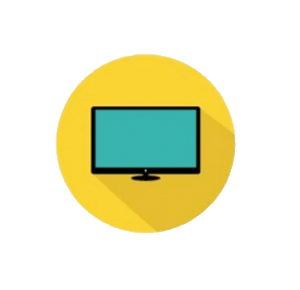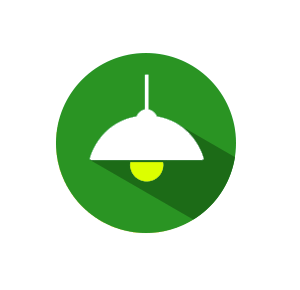今回は、スマートリモコン『Magic Cube(マジックキューブ)』を使って、Google Home(グーグルホーム)からエアコンを操作する方法を解説します。
この記事の目次クリックすると該当箇所へ飛べます。
Google HomeとMagic Cubeを連携させてできることが、下の「ENTER」から3Dで疑似体験できるのでぜひ使ってみてください。
最後の実証動画ではGoogle Homeを使用していますが、Google Nest Hubでも同様の手順となります。
このようにGoogle Homeと組み合わせるとエアコンだけでは無く、他の家電も操作できるようになります。今回はこのように音声で操作できるようにする方法を解説します。
1.Google HomeでMagic Cube(マジックキューブ)を操作するために必要なもの
- Wi-Fiアクセスポイント
- スマートフォンあるいはタブレット
- Magic Cube
- HomeMateスマートフォンアプリ
- Google Home/Home Mini/Nest Hub/Nest Hub Miniのいずれか
- Google アシスタントアプリ
デバイス(スピーカー)に関しては、Google Home,Google Home mini,Nest Hubのどれでも問題ないです!
2.Googleアシスタントアプリでデバイスを登録
実際にエアコンを音声で操作ができるようにするには、GoogleアシスタントアプリからHome Mateアプリで登録をしたリモコンを検出するだけです!めちゃくちゃ簡単。
その前に今回使う、スマートリモコン『Magic Cube(マジックキューブ)』の初期設定、リモコンの登録がまだ終わっていない方は下記の記事を見ながらやってみてください。
- Magic Cubeセットアップ
2-1Googleアシスタントアプリで『Home Mate』で登録したリモコンを検出
まずは、Googleアシスタントアプリをインストールしましょう。
設定はGoogleアシスタントアプリから行うので、ここからは『Googleアシスタントアプリ』の解説をしていきます。
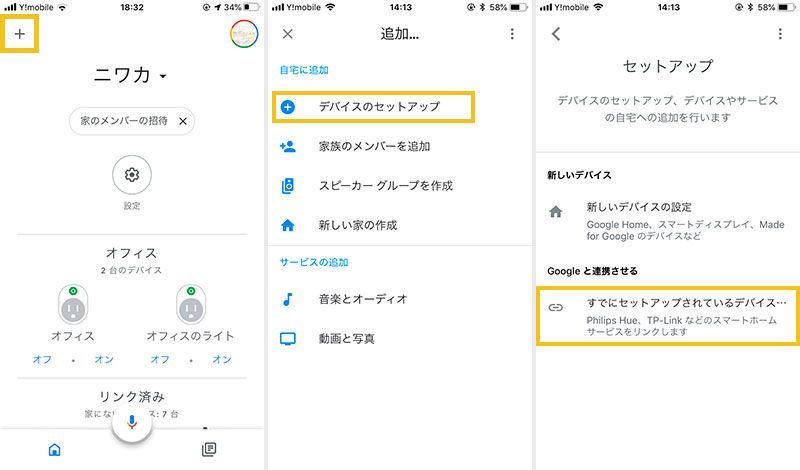
- Google HomeアプリのTOPから「+」を選択
- デバイスのセットアップを選択
- セット済みのデバイスのリンクをタップして次へ進む
Googleアシスタントアプリを開いて既にGoogle Homeをセットアップしている状態であれば、上画像のように「+追加」というボタンが表示されているのでそちらをタップしてください。
その後、「デバイスのセットアップ」→「セット済みのデバイスのリンク」と進みましょう。
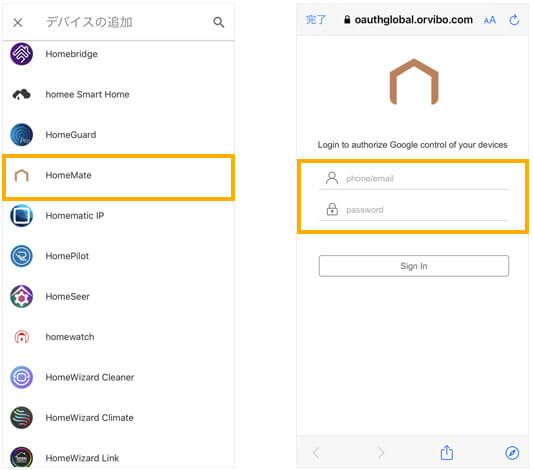
- Googleアシスタントアプリの中から「Home Mate」を選択
- Home Mateアカウントでログイン
Googleアシスタントアプリの一覧では検索ができませんが、アルファベット順になっているので「H」のところまで一気にスクロールすると楽に探せます。
Home Mateのログイン情報を入力する箇所は、Home Mateアプリをセットアップする際に登録をしたアカウントです。間違いがあるとデバイスの検出ができないため正しく入力していきましょう。
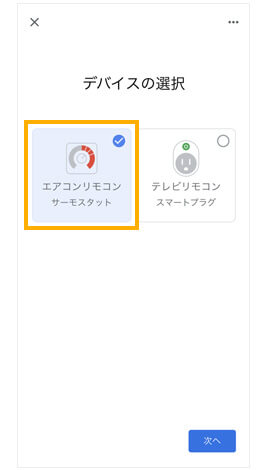
アカウントが正しければ、Home Mateアプリで登録をしているリモコンが検出されます。ここではエアコンリモコンとテレビエアコンが検出されていますね。
ここからは検出したリモコンを部屋に登録します。

- 部屋を登録をする
- リモコンの登録が完了
部屋の登録が完了をすると、上画像(右)のように登録が完了したリモコンが表示されます。ただこのままだとリモコンの名前が「エアコンリモコン」となってしまっているので名前を変更していきましょう。
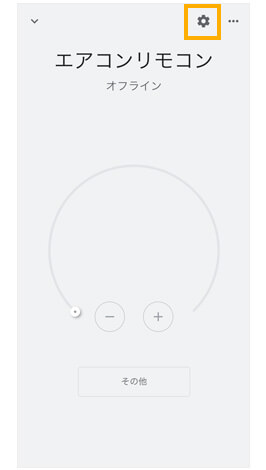
先程の登録された「エアコンリモコン」を選択すると詳細ページに入ります。ページ上部に歯車マークがありますがここから設定を変更することができ、名前を変更することができるのでぜひ呼びやすい名前に変更してみてください。
以上です!簡単でしょう?
3.対応しているエアコンメーカー一覧
Magic Cubeで操作できる主要なエアコンメーカーは以下の通りです。記載している主要メーカー以外にもかなりの種類のメーカーに対応してるので、1度アプリで確認してください。
-
- 主要メーカー
- HITACHI、DAIKIN、LG、SAMUSUNG、Corona、FUJITSU、Hisense、Panasonic、SHARP、SANYO、TOSHIBA
4.Google Homeに話しかけてみる。どこまでできる?
ここまで解説した内容で動画と同じ事ができます。
話しかけ方の例としては、
Magic Cubeを使ってエアコンを操作する際の話しかけ方
| 電源のON/OFF | ・「OK,Google. エアコンをつけて」 ・「OK,Google. エアコンを消して」 |
| 温度の調整 | ・「OK,Google. エアコンを24℃にして」 ・「OK,Google. エアコンを26℃に設定して」 |
| 運転モードの切り替え | ・「OK,Google. エアコンを暖房にして」 ・「OK,Google. エアコンを冷房に設定して」 |
以上のように話しかけてみてください!Magic CubeはSmartHome Direct Actionを採用しているため直接的な指示で操作することができます。
設定は非常に簡単ので、すぐにできるスマートホーム化としては良いのではないでしょうか?
この記事で紹介した商品はこちら



GoogleアシスタントとMagic cubeで他にもできること・設定方法
ORVIBOの家電リモコン「Magic Cube(マジックキューブ)」と連携してGoogleアシスタントを搭載したGoogle Homeなどのスマートスピーカーから家電操作する場合には、以下のことができます。